CorelDRAW中用刻刀工具将文字一分为二
1、双击“矩形工具”绘制同页面大小一样的矩形,填充黑色,然后输入文字。选中文字按下快捷键“P”,使文字水平垂直居中在矩形区域内,如图。

2、选择工具箱中“刻刀工具”,属性栏设置模式为“2点线模式”,此模式可以沿直线切割对象,如图所示。

3、将“刻刀工具”定位在文字对象上按住鼠标不松手,然后按住Shift键向下拖拽鼠标到文字对象底端,此时文字切割完成,如图。

4、单击“选择工具”,选择切割后的对象并移动,如图。

1、使用手绘工具,在文字中间绘制线条。
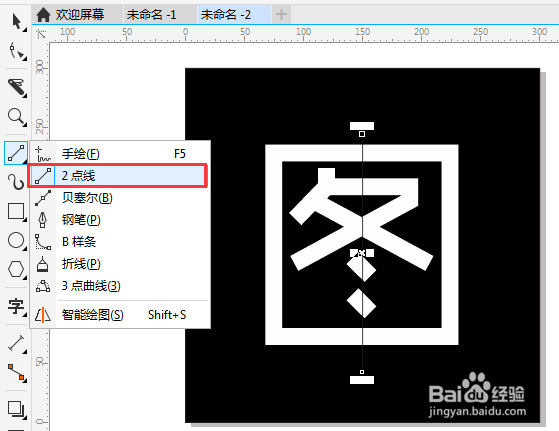
2、先选择线条,再加选文字,执行“修剪”命令,这时文字即从线条的地方分成两半,如图。
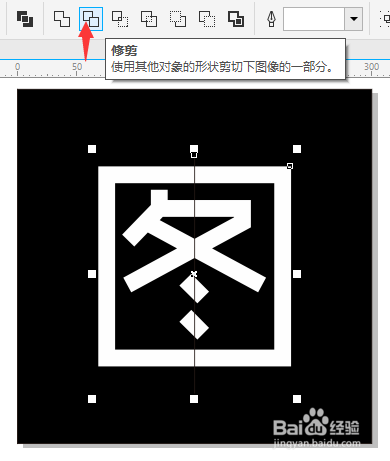
3、Delete删除线条,使用“选择工具”选择文字,执行“拆分”操作,如图。
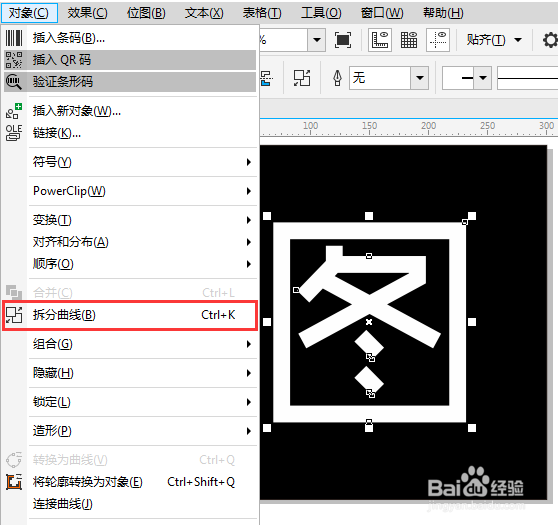
4、最后,用“选择工具”框选左侧被打散图形,执行“合并”操作,相同的方法组合另一半,即成了两半,如图所示。
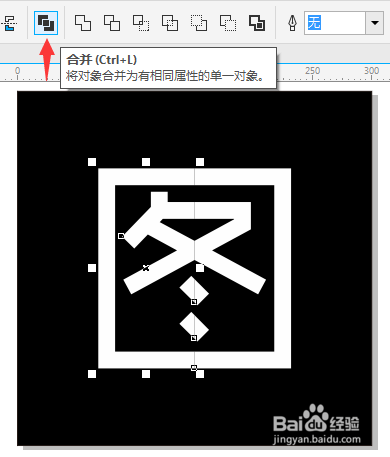

声明:本网站引用、摘录或转载内容仅供网站访问者交流或参考,不代表本站立场,如存在版权或非法内容,请联系站长删除,联系邮箱:site.kefu@qq.com。
阅读量:92
阅读量:47
阅读量:120
阅读量:46
阅读量:131